FAQ - Как правильно сделать сравнение скриншотов
Автор
Сообщение
lехa ®
Стаж: 16 лет
Сообщений: 92
Как правильно сделать сравнение скриншотов
Пошаговая инструкция: - Скачать фильм (или сэмпл, если он присутствует) из конкурирующего релиза;
- Сделать минимум по 3 (три) скриншота из своей раздачи и из раздачи конкурента. При этом скриншоты видеофайлов должны удовлетворять следующим требованиям:
- Скриншоты должны быть сделаны строго в одном и том же кадре, одной и той же программой, в одних и тех же условиях;
Цитата:
Иногда важен выбор кадра Р или В. В ffdshow задаем кодек вывода ffmpeg-mt или libavcodec, потом идем на стройку OSD и помечаем все, что хотим вывести (в нашем случае хватит только типа фрейма). 
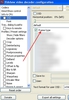 Потом открываем скодированное видео в AvsP, жмем правой кнопкой на иконке ffdshow video в трее и помечаем галкой OSD
Осталось только перейти на вкладку с энкодом и обновить ее клавишей F5, на картинке появится обозначение типа кадра
Потом открываем скодированное видео в AvsP, жмем правой кнопкой на иконке ffdshow video в трее и помечаем галкой OSD
Осталось только перейти на вкладку с энкодом и обновить ее клавишей F5, на картинке появится обозначение типа кадра 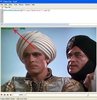 ПС: точно так же выводятся данные по кадрам и для других кодеков, главное, чтобы видео декодировалось средствами ffdshow, т.е. в случае с, например, XviD в контейнере *.avi вывод потока надо осуществлять не через AVISource(), а через DirectShowSource()
ПС: точно так же выводятся данные по кадрам и для других кодеков, главное, чтобы видео декодировалось средствами ffdshow, т.е. в случае с, например, XviD в контейнере *.avi вывод потока надо осуществлять не через AVISource(), а через DirectShowSource() Цитата:
http://ffmpegsource.googlecode.com/ из архива ffms2.dll и FFMS2.avsi скопировать в C:\Program Files\AviSynth 2.5\plugins ffvideosource("video.mkv") - путь к файлу "С:\video.mkv" не должно быть русских букв в адресе файла. Код:
# пример кода ffvideosource("video.mkv") scriptclip("""sres = ffsar > 1 ? " ("+string(ffsar)+") @ "+string(round(width()*ffsar))+"x"+string(height()):\ ffsar < 1 ? " ("+string(ffsar)+") @ "+string(width())+"x"+string(round(height()*(1/ffsar))) : "" subtitle("resolution: "+string(width())+"x"+string(height())+sres+"\n"+\ "frame # "+string(current_frame)+" / type: "+chr(ffpict_type),text_color=$22ffff11,halo_color=$66000000,lsp=0)"""\ ,after_frame=true) 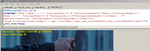 * прим.: можно вместо сложной формулы scriptclip() воспользоваться штатной функцией из FFMS2.avsi — ffinfo()
* прим.: можно вместо сложной формулы scriptclip() воспользоваться штатной функцией из FFMS2.avsi — ffinfo()
- Скриншоты должны быть сделаны в формате *.PNG;
- Скриншоты обоих видеофайлов должны быть из содержательной части фильма - обязательно наличие скриншота с активным движением в кадре (экшн-сцены, сцены с движением людей/предметов);
- В случае если вы делаете сравнение скриншотов видео с разным разрешением:
- Скриншот с меньшим разрешением увеличивается до размера скриншота с большим разрешением (учитывая и анаморфное разрешение). В случае сравнения рипа с исходным материалом скриншоты исходника уменьшаются до размера кадра рипа, а не наоборот;
- Масштабирование до целевого разрешения должно быть сделано с помощью алгоритма bicubic (если нужно увеличить отдельную часть изображения более чем в 2 раза, то необходимо использовать алгоритм pointresize)
- Делаем скриншоты:
- Если требуется ресайз скриншотов:
- Скриншоты делаются с помощью программы AvsP.
Цитата:
Если вы используете ОС Windows 7 или возникают какие-либо трудности в работе данной программы советуем скачать вам программу Avisynth rev. 2, после ее установки запустите AvsP. 1. Запустив программу откройте видео файл с большим разрешением: 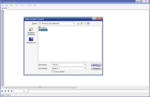 2. Выбираем нужный кадр, заходим в меню Video -> Save image as и сохраняем скриншот в формат *.png:
2. Выбираем нужный кадр, заходим в меню Video -> Save image as и сохраняем скриншот в формат *.png: 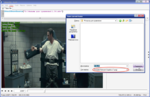 3. Открываем новую вкладку:
3. Открываем новую вкладку: 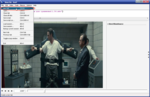 4. В новой вкладке открываем второй видео файл с меньшим разрешением:
4. В новой вкладке открываем второй видео файл с меньшим разрешением: Цитата:
Если открываемый видео файл avi, то он должен быть открыт с помощью фреймсервера DirectShowSource. Иначе OSD информация не будет отображаться. Если по умолчанию видео файл открывается другим фреймсервером, то открыть его необходимо через консоль, прописав: Код:
DirectShowSource("X:\путь к файлу\видеофайл.avi") 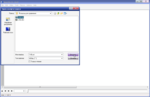 5. Далее, в новой строке консоли пишем:
5. Далее, в новой строке консоли пишем: Код:
bicubicResize(%width%, %height%, 0, 0.6) В данном примере width 720, height 472 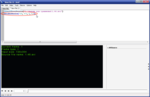 6. Применяем изменения:
6. Применяем изменения: 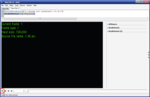 7. Выбираем тот же кадр, что и в первом видеофайле:
7. Выбираем тот же кадр, что и в первом видеофайле: Цитата:
- Определить кадр необходимо визуально сравнивая кадры, так как продолжительность и fps видеофайлов может отличаться;
- Если fps совпадает, но отличается продолжительность (например, вырезан логотип компании) вы можете "подвинуть" кадры на пропущенный промежуток функцией Video -> Trim selection editor;
- Для удобства сравнения переключаемся между вкладками, пока не найдём необходимый кадр. Искать одинаковые кадры удобно, найдя первый кадр идентичной сцены в каждом из релизов.
8. Заходим в меню Video -> Save image as и сохраняем скриншот в формат *.png 
- Если ресайз скриншотов не требуется:
- Возможен альтернативный способ с помощью программы VirtualDubMod.
- После подготовки трёх соответствующих требованиям скриншотов по каждому из фильмов, открываем сервис Screenshot Comparison или Check2Pic
- При выборе сервиса Screenshot Comparison:
Цитата:
Поля заполняются только латинскими буквами следующим образом: - Movie: название фильма
- Compare release: никнейм релиза-конкурента/размер релиза конкурента
- to this release: ваш никнейм/размер вашего релиза
- How do you want to add screenshots: поставить галочку by file upload
- Кнопкой "Выберите файлы" добавляем в левую колонку скриншоты конкурента. В правую ваши скриншоты (таким образом, скриншоты конкурента должны быть видимы без наведения мышки/on mouse out, а ваши скриншоты должны появляться по наведению мышки/on mouse over). Кнопкой "Add screenshot" добавляем нужное число сравнений скриншотов.
- Внимательно проверяем и кнопкой "Compare!" загружаем все скриншоты на сервис.
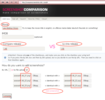
- В итоге вы должны получить сравнение аналогичное примеру:
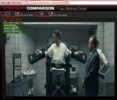
- При выборе сервиса Check2Pic
- В полях "Первый релиз" и "Второй релиз" необходимо указать свой никнейм;
Цитата:
Рекомендуется в качестве первой картинки использовать скриншот конкурента, а в качестве второй картинки ваш скриншот. - В поле "Название фильма" укажите название фильма.
- Внимательно проверяйте заполненные поля и кнопкой "Сравнить!" загружаем скриншоты на сервис.
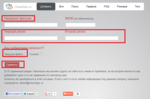
- В итоге вы должны получить сравнение аналогичное примеру:
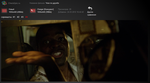
- После получения сравнения, скопируйте ссылку из адресной строки вашего браузера и оставьте ее в теме вашей раздачи или отправьте ее модератору, приложив ссылку на вашу раздачу.
Последний раз редактировалось: lехa (2010-04-22 13:46), всего редактировалось 1 раз
Вы не можете начинать темы
Вы не можете отвечать на сообщения
Вы не можете редактировать свои сообщения
Вы не можете удалять свои сообщения
Вы не можете голосовать в опросах
Вы не можете прикреплять файлы к сообщениям
Вы не можете скачивать файлы
Текущее время: 03-Ноя 15:38
Часовой пояс: UTC + 5
| Автор | Сообщение |
|---|---|
|
lехa ®
Стаж: 16 лет |
|
|
Как правильно сделать сравнение скриншотов Пошаговая инструкция:
Последний раз редактировалось: lехa (2010-04-22 13:46), всего редактировалось 1 раз |
|
Вы не можете отвечать на сообщения
Вы не можете редактировать свои сообщения
Вы не можете удалять свои сообщения
Вы не можете голосовать в опросах
Вы не можете прикреплять файлы к сообщениям
Вы не можете скачивать файлы
Текущее время: 03-Ноя 15:38
Часовой пояс: UTC + 5


